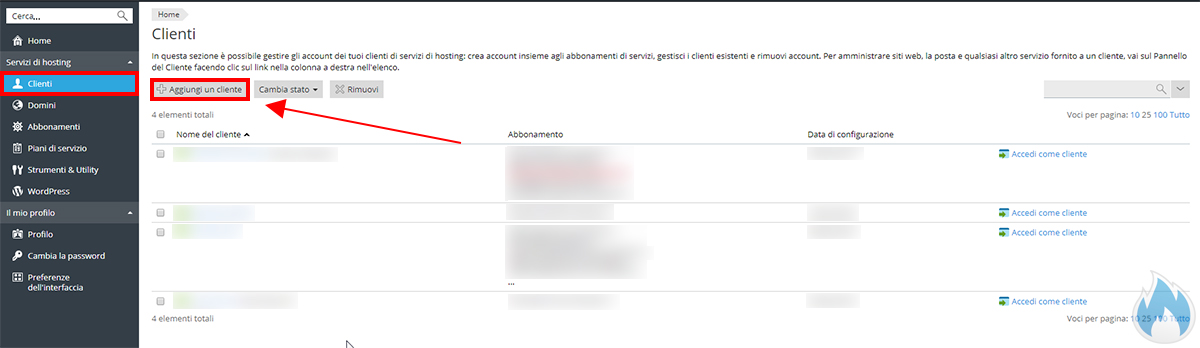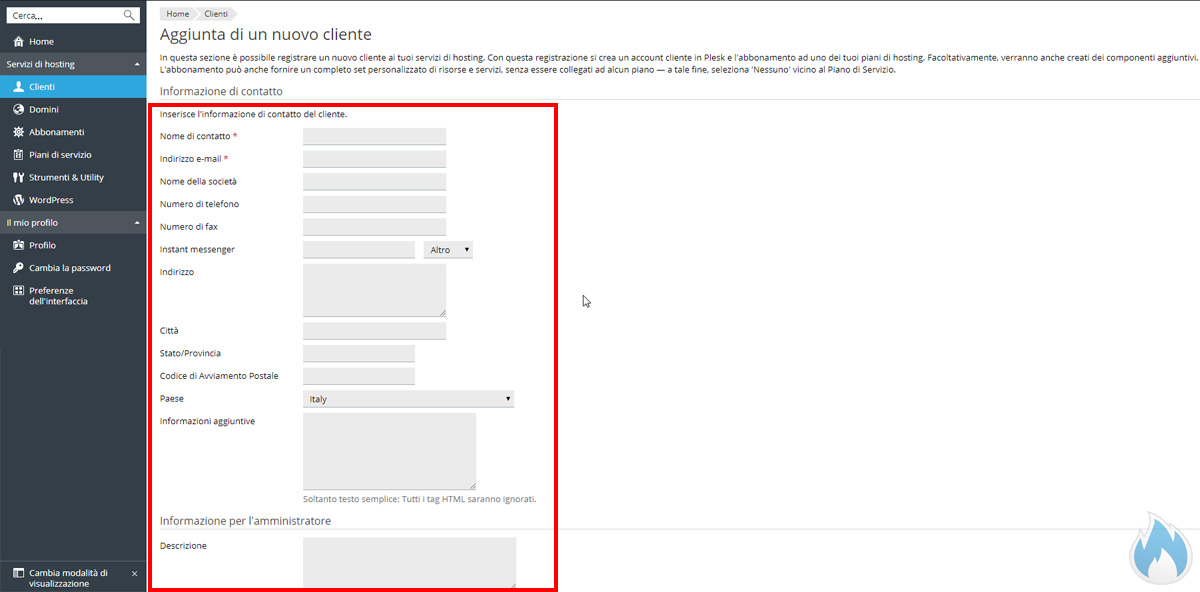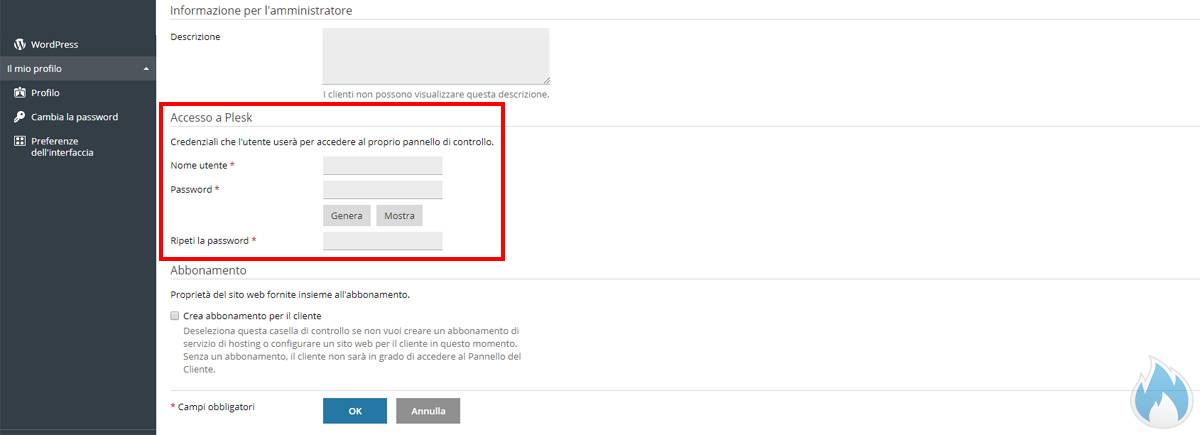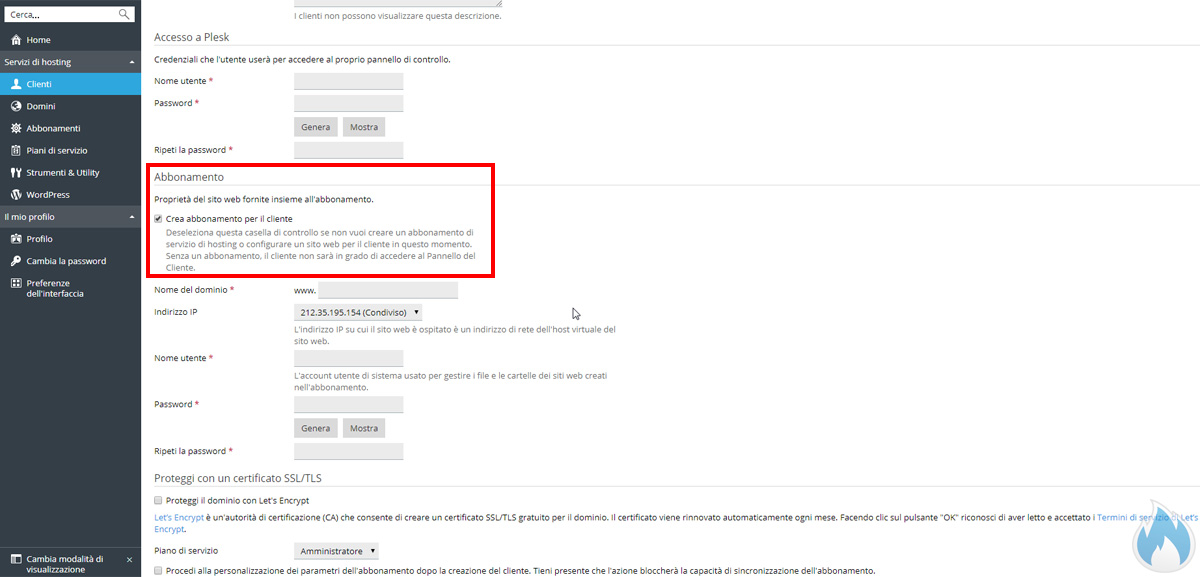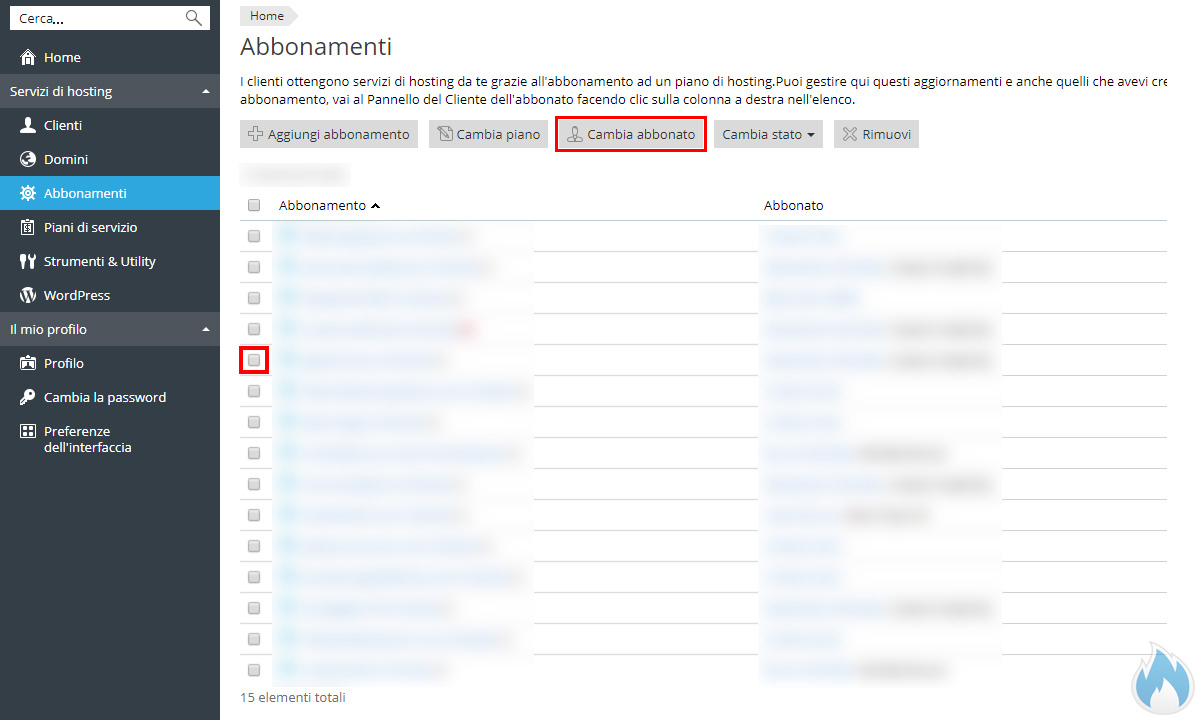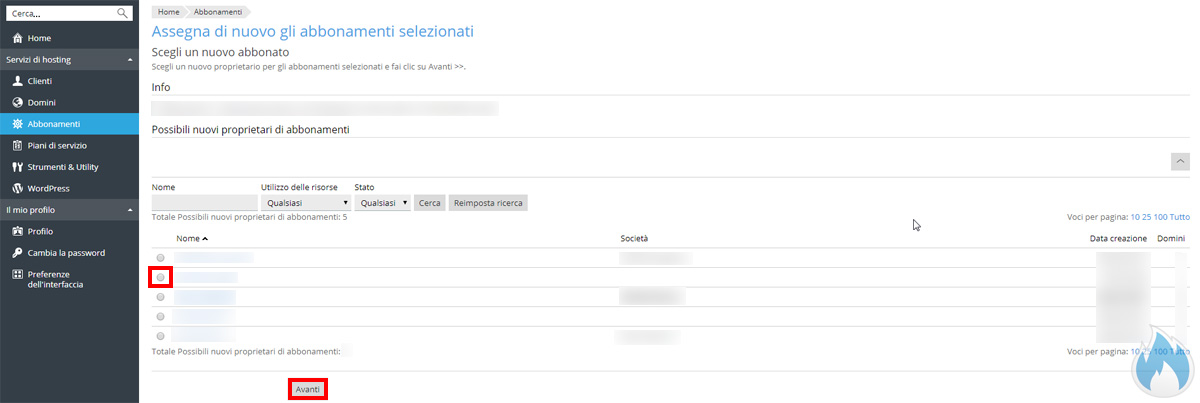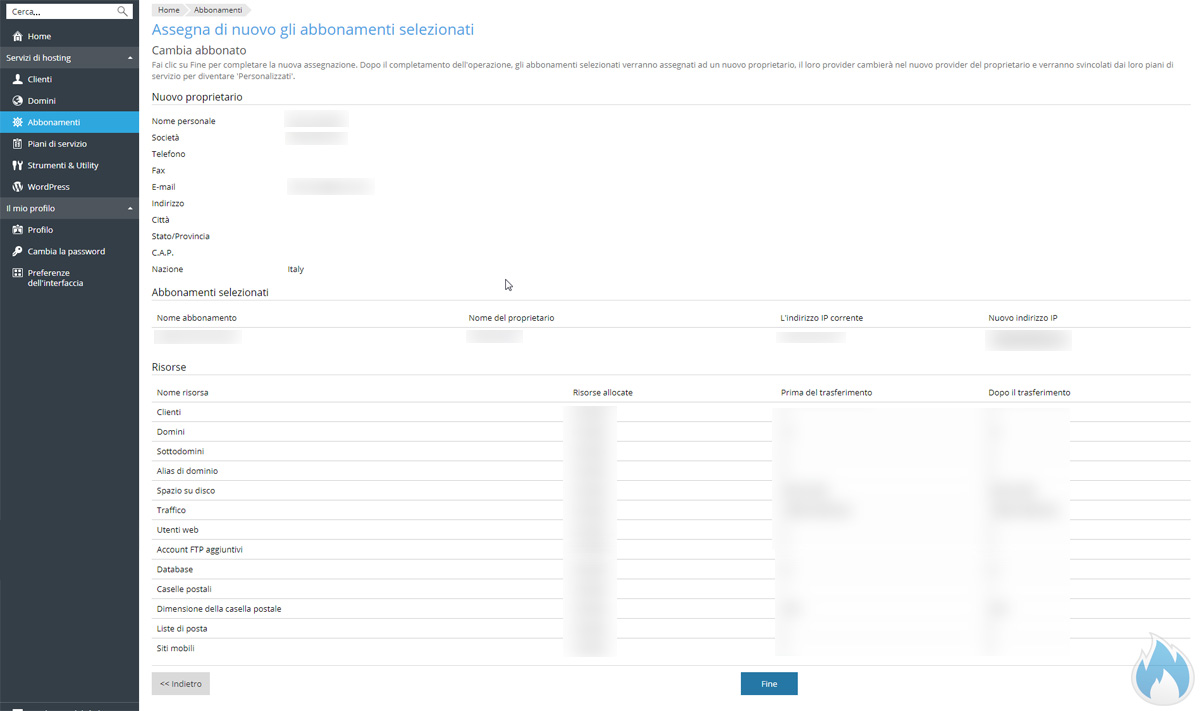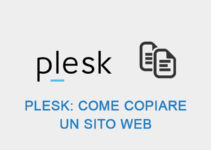Plesk: come associare un cliente ad un abbonamento
Vi è mai successo di dover dare l’accesso, ad un vostro cliente, al pannello di controllo dell’hosting del suo sito web, perché magari ve ne ha fatto richiesta?
Questo “scenario” può verificarsi a volte quando si realizzano siti web ed il cliente vuole essere autonomo nella gestione di piccole attività, come ad esempio la creazione o la cancellazione delle caselle e-mail oppure per creare un backup del sito.
Se parliamo invece di web agency, dare un’organizzazione più ordinata ai clienti ed ai relativi siti web che sono stati realizzati con Plesk, può essere molto comodo ed è un’esigenza che può essere risolta agevolmente, vediamo come.
Per poter gestire gli account cliente, bisogna disporre di un utente almeno di tipo rivenditore che ha i privilegi per creare dei “sub-account”.
Grazie a questo articolo scopriamo, con l’utilizzo di Plesk, come associare un abbonamento ad un cliente, in modo tale da renderlo completamente autonomo nella gestione del suo spazio (o spazi) web.
Per essere più chiari, l’abbonamento è il contenitore dei siti web. Un abbonamento può contenere più domini/siti web, quindi il cliente, a cui abbineremo l’abbonamento, avrà accesso a tutti i domini/siti web inseriti nello stesso abbonamento.
Partiamo però dal principio:
[adrotate banner=”1″]
come si crea un nuovo cliente su Plesk?
Una volta collegati alla vostra VPS e fatto l’accesso con nome utente e password, clicchiamo su “clienti” in alto a sinistra come si evince dalla schermata qui sopra.
All’interno della pagina possiamo inserire tutti i dati che riguardano il nostro cliente e, se scorriamo più in basso, Plesk ci consente di creare le credenziali dedicate all’accesso Plesk per il cliente:
Più in basso possiamo volendo anche personalizzare il tipo di abbonamento per lo stesso cliente che stiamo creando:
In questo modo possiamo direttamente creare un abbonamento personalizzato.
Se non sapete però mettere le mani gli abbonamenti, vi suggeriamo di lasciare tutto com’è togliendo la spunta da: “Crea abbonamento per il cliente”.
Ora abbiamo il nostro cliente con relativo accesso al Pannello Plesk, quindi:
come facciamo ad associare il cliente ad un abbonamento?
Per prima cosa dobbiamo andare negli abbonamenti e selezionare l’abbonamento a cui collegare il nuovo cliente.
Per farlo è semplice come possiamo vedere da questa immagine:
Una volta selezionato l’abbonamento a cui vogliamo cambiare cliente, dobbiamo cliccare su “Cambia abbonato” in alto.
Successivamente ci ritroveremo nella seguente schermata:
Qui dobbiamo selezionare il cliente che abbiamo creato in precedenza e poi cliccare sul pulsante “Avanti” in basso.
Plesk poi ci mostrerà direttamente le differenze che apporteremo al nuovo abbonato.
Una volta cliccato sul pulsante “Fine”, Plesk abbinerà il nostro abbonamento al nuovo cliente consentendo quindi a quest’ultimo di utilizzare il nostro pannello Plesk in totale autonomia.
Basterà quindi dare gli accessi di Plesk del cliente appena creato assieme al link per l’accesso al nostro server. Quello che utilizziamo anche noi per l’accesso.
Conclusioni
Speriamo di aver fatto cosa gradita nel pubblicare questa piccola guida su Plesk. L’importanza di tenere la nostra installazione di Plesk in ordine, con tutti i dati al loro posto e gli accessi divisi per i nostri clienti, è molto importante soprattutto quando i server iniziano ad avere molti siti web ospitati.
Inoltre, grazie a questa gestione, saremo in grado di capire nel caso ci fossero problemi, quali clienti hanno fatto accesso e, cosa non di poco conto, sapere chi ha combinato qualche guaio.
Non ci resta che darvi appuntamento al prossimo articolo dedicato a Plesk.